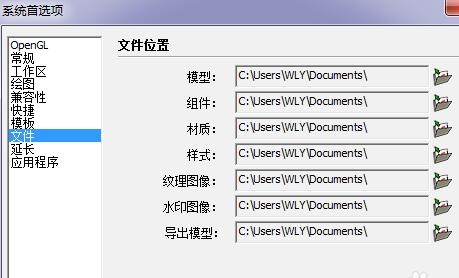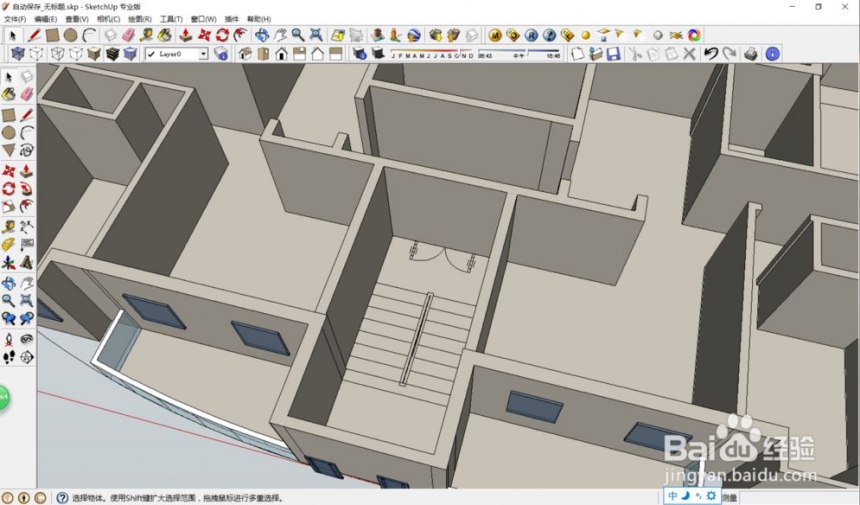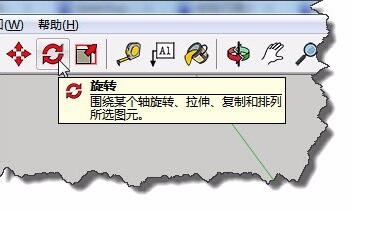CAD怎么添加文字标注你知道吗(cad中如何添加文字标注)优质
CAD怎么添加文字标注你知道吗?本文小编将为大家带来在CAD中添加文字标注的方法。有需要的小伙伴们快和小编一起来看看CAD中如何添加文字标注吧。CAD怎么添加文字标注:
步骤一。打开一个CAD。我这里也就不准备图行了。我们之间在这个空白的CAD中添加文字标注。
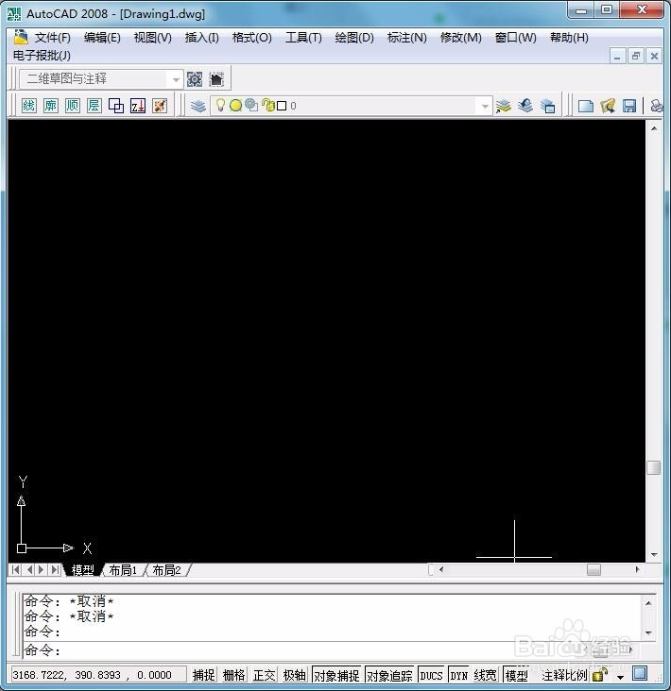
步骤二。关于CAD添加文字标注的图层之类的操作我就不细说了。这里之间在默认图层里设置。首先用快捷键LE。直接输le。然后enter,会让你指定第一个引线点。然后在指定一点。这个根据需要看是不是需要引线了。
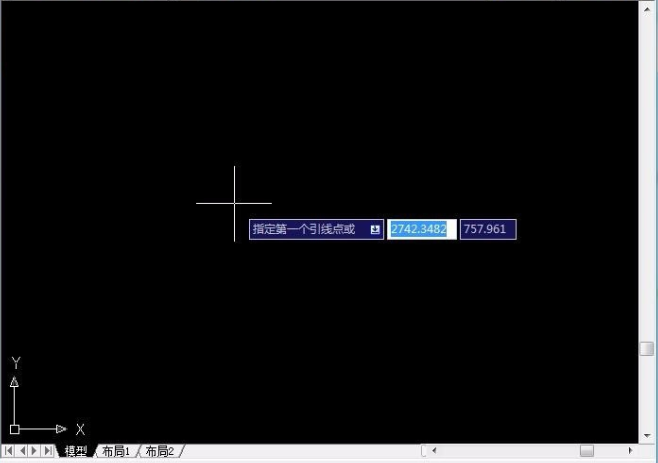
步骤三。然后enter。CAD添加文字标注在这里输入文字宽度。我这里就默认是0了。
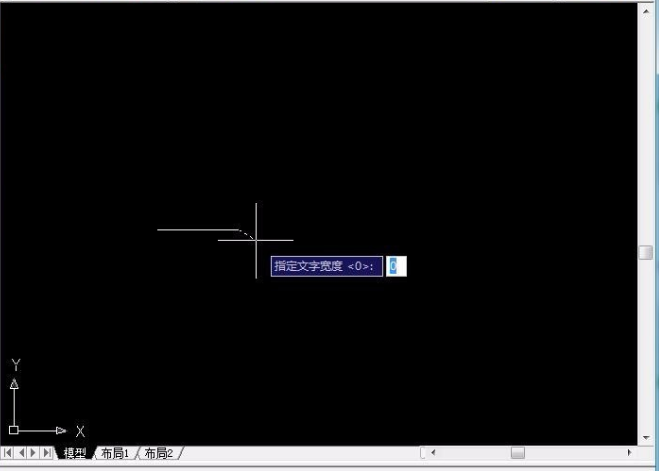
步骤四。然后选择是不是多行文字。看自己CAD添加文字标注的内容有多少了。这里就直接enter。

步骤五。在CAD中可以打开文字格式的小框出来。这时候也可以在引线后面直接输入文字标注内容了。然后选择内容。还可以更改在CAD添加文字标注的内容的字体。大小和颜色等信息。
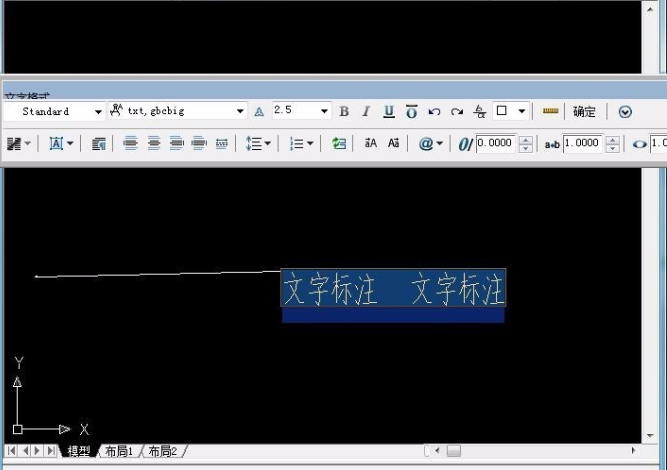
步骤六。编辑完成之后点击确定。在CAD中添加文字标注就完成了。这时候就可以看到文字标注的内容了。如果对标注不满意的话还可以直接右键选择编辑多行文字进行再次编辑。
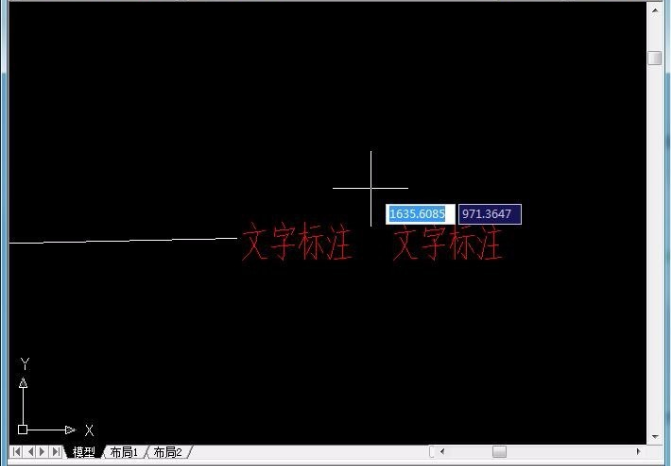
以上就是本文小编要和大家分享的CAD怎么添加文字标注你知道吗?在CAD中添加文字标注的方法。希望本文的方法分享能给小伙伴们带来帮助。
更多精选教程文章推荐
以上是由资深渲染大师 小渲 整理编辑的,如果觉得对你有帮助,可以收藏或分享给身边的人
本文标题:CAD怎么添加文字标注你知道吗(cad中如何添加文字标注)
本文地址:http://www.hszkedu.com/22107.html ,转载请注明来源:云渲染教程网
友情提示:本站内容均为网友发布,并不代表本站立场,如果本站的信息无意侵犯了您的版权,请联系我们及时处理,分享目的仅供大家学习与参考,不代表云渲染农场的立场!
本文地址:http://www.hszkedu.com/22107.html ,转载请注明来源:云渲染教程网
友情提示:本站内容均为网友发布,并不代表本站立场,如果本站的信息无意侵犯了您的版权,请联系我们及时处理,分享目的仅供大家学习与参考,不代表云渲染农场的立场!